报纸如何排版?手把手教你制作一份报纸
2019-06-28
前几篇文章里,我们教了大家如何排版书籍、杂志,今天我们再来教大家如何排版报纸。
这里我们用到的工具,依然是金印客DPS设计排版印刷分享软件——当前唯一一款专为大众用户开发,排版难度最低,排版效率提升70%的,集实用性与专业性于一体的排版软件。
我们首先在电脑上下载金印客DPS设计排版印刷分享软件,软件可以免费下载,不需要激活序列号,直接注册登录就可以使用了。打开软件后,在软件界面找到【模板库】。
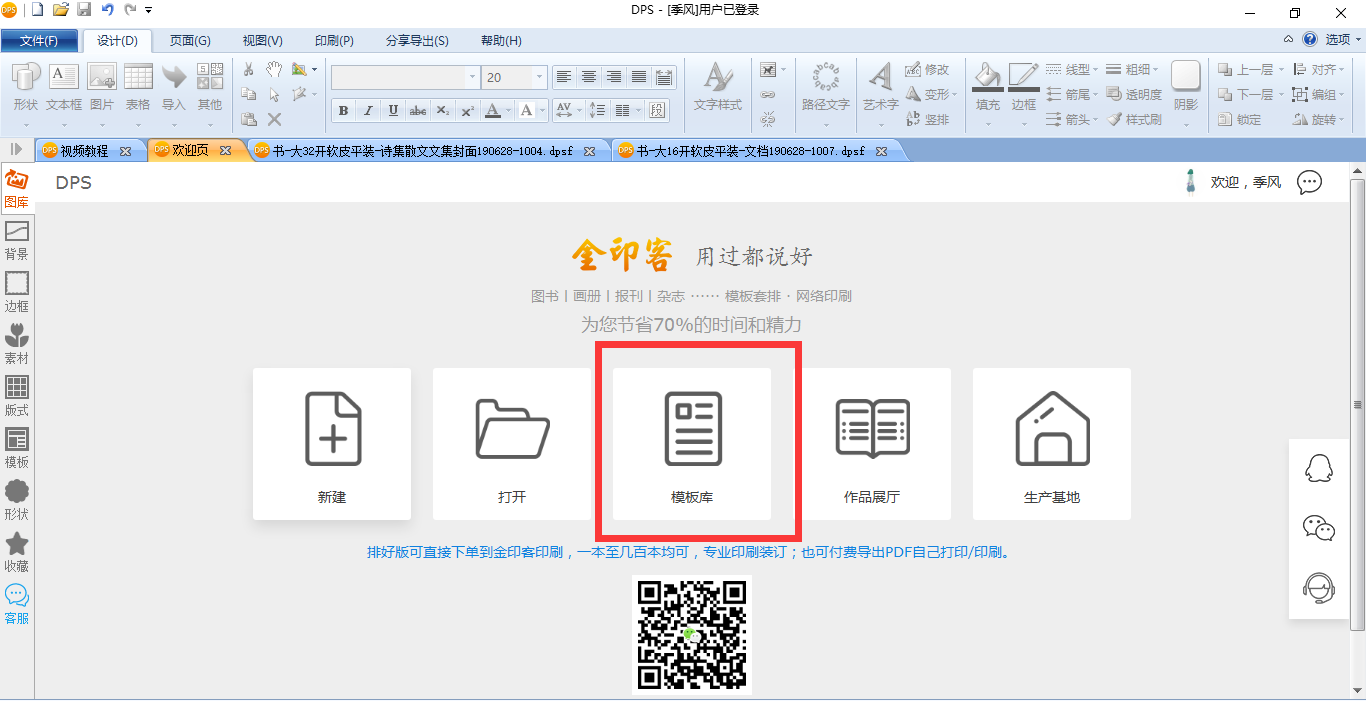
打开【模板库】后,选择【书刊画册】——【报纸】,就能找到所有的报纸模板。
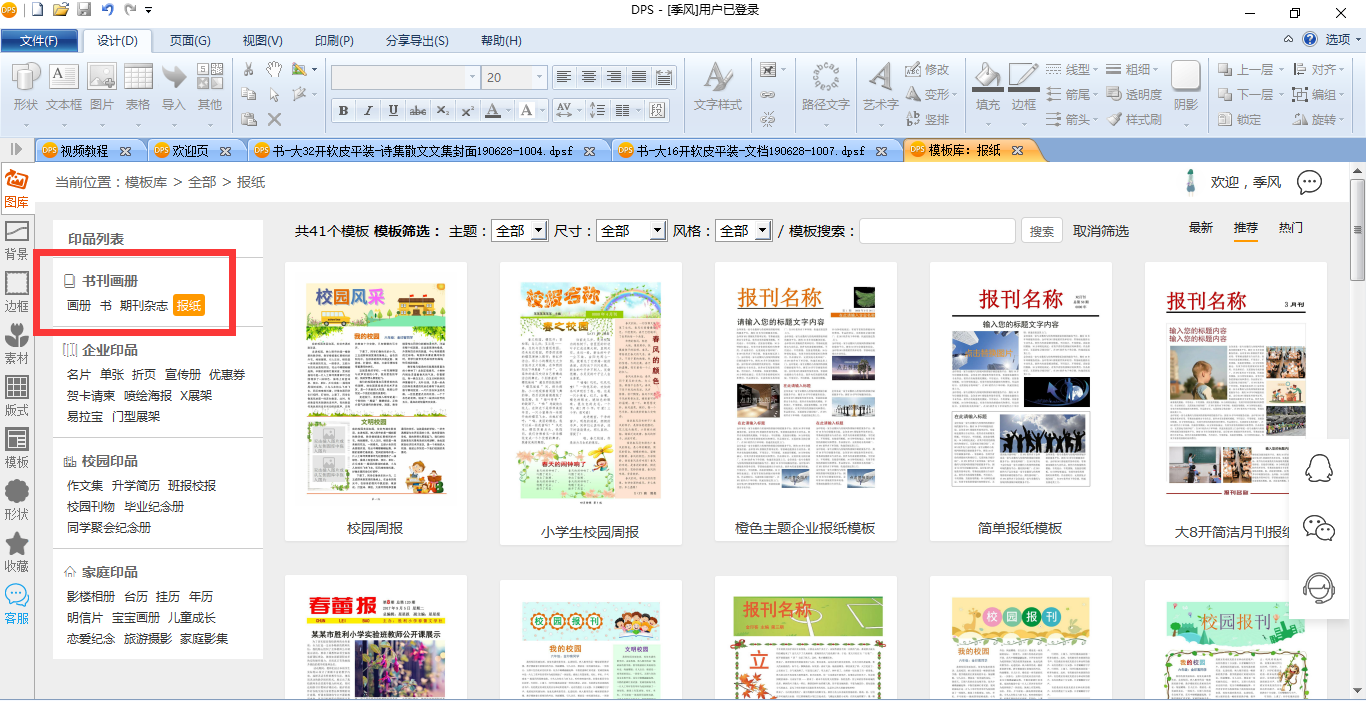
在这些模板中有校园报、企业报和新闻报等几种类型,你可以根据自己需要制作的种类来选择。当然,现实中的报纸种类并不只有这几种,比如还有作文报、书法报、文化报、财经报等等,但你都可以用这些模板来制作。我们假设自己要做的是校园报,可以在模板上方的搜索框中输入【校园】两字,就能找到模板中的校园报了。
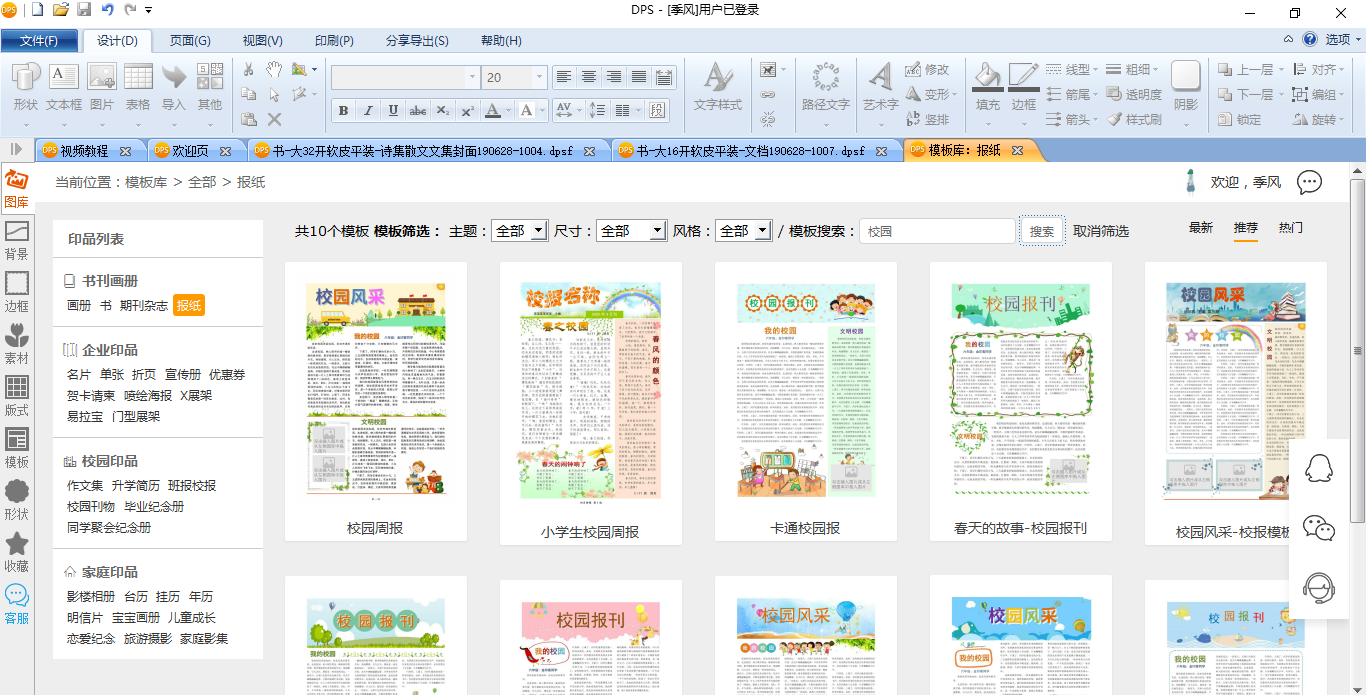
点开模板,通过点击【翻页看看】可以自动或手动翻阅报纸的3D电子版。
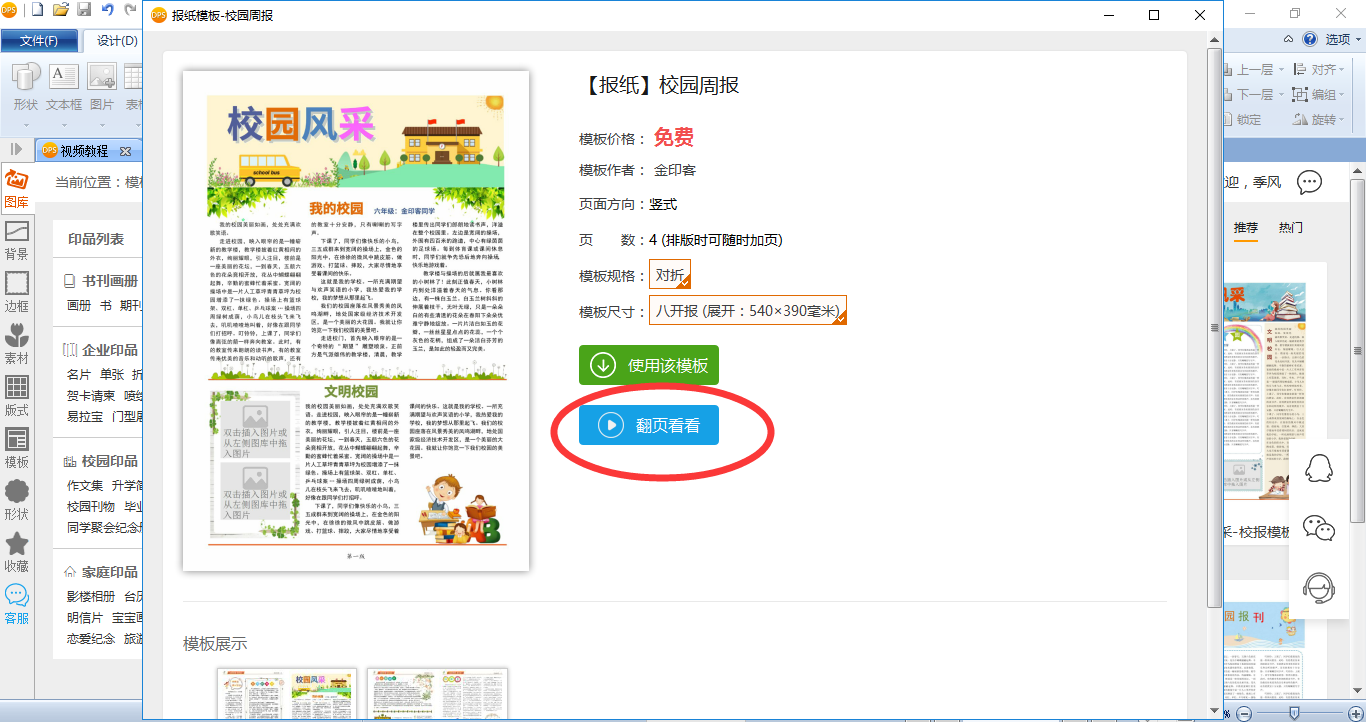
或者点击下方的【模板展示】,查看模板页面的内容样式。
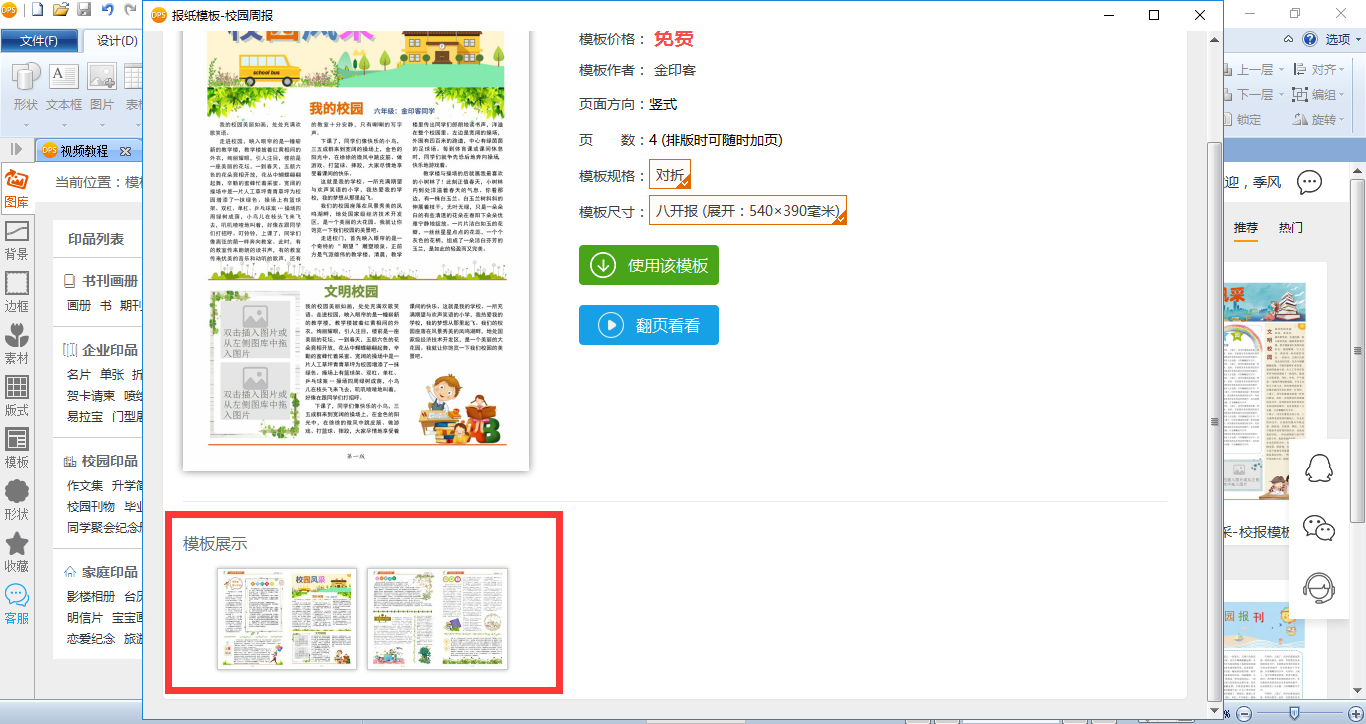
确定使用该模板后,点击【使用该模板】,就可以将模板在金印客DPS设计排版印刷分享软件内打开了。
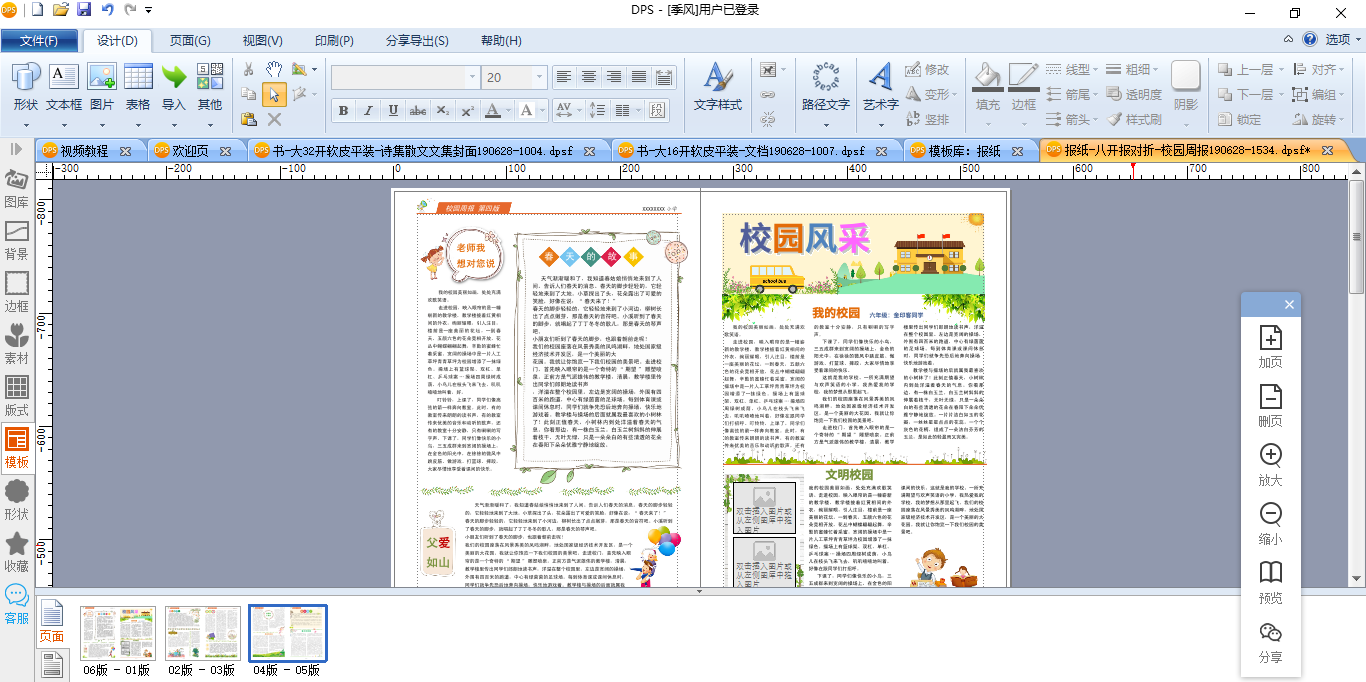
这里的模板是大八开四版的,如果你需要更多的版面可以选择【加页】,先加入空白页,然后再打开左侧编辑栏的【模板】,找到一个你需要的页面,插入到空白页之中就可以了。
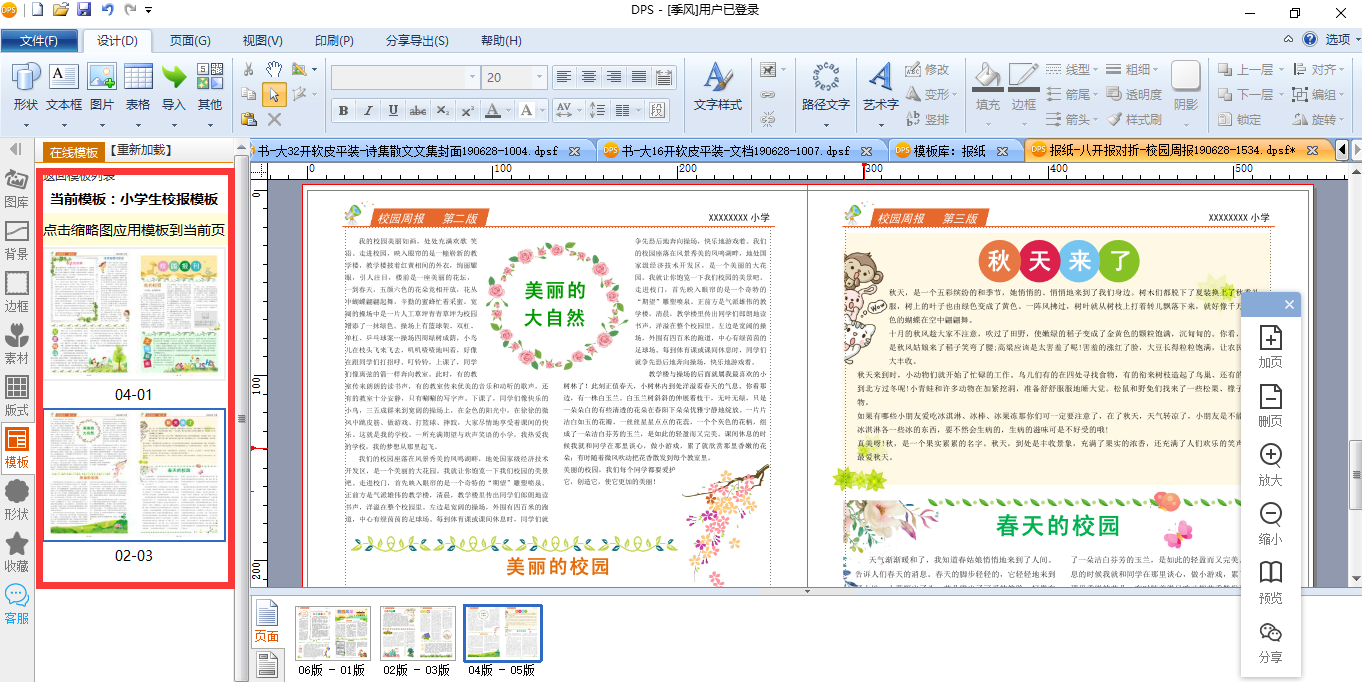
下面我们就来介绍一下,如何用这款模板来排出一份你自己的报纸。我们先来看看第一版。
首先是报头,我们先来修改报纸的名字。报纸的名字可以直接在模板上进行修改,只需要双击文字,修改报纸的名称,然后照着模板改变文字的颜色即可。

当然,如果你有自己专门的报名logo,也可以直接用自己的,就像下面这种。
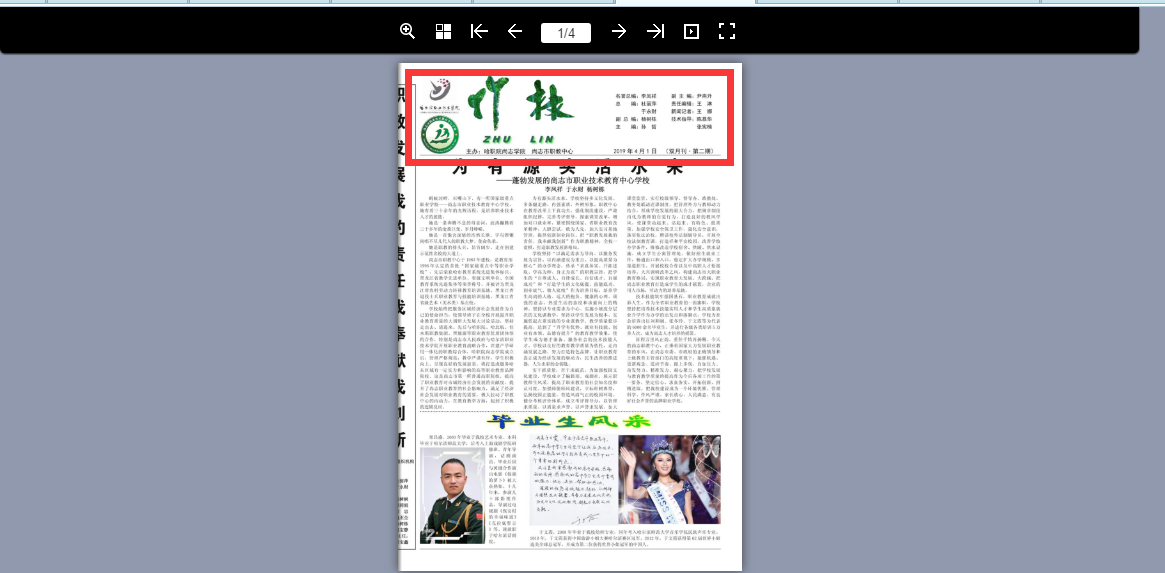
报头这里的图片也可以进行替换,具体做法右键点击图片,在弹出的右键菜单中选择【层】——【最顶层】。这时候图片就到最顶层上来了。

然后我们再选择【删除内图】,就可以将图片删除了。

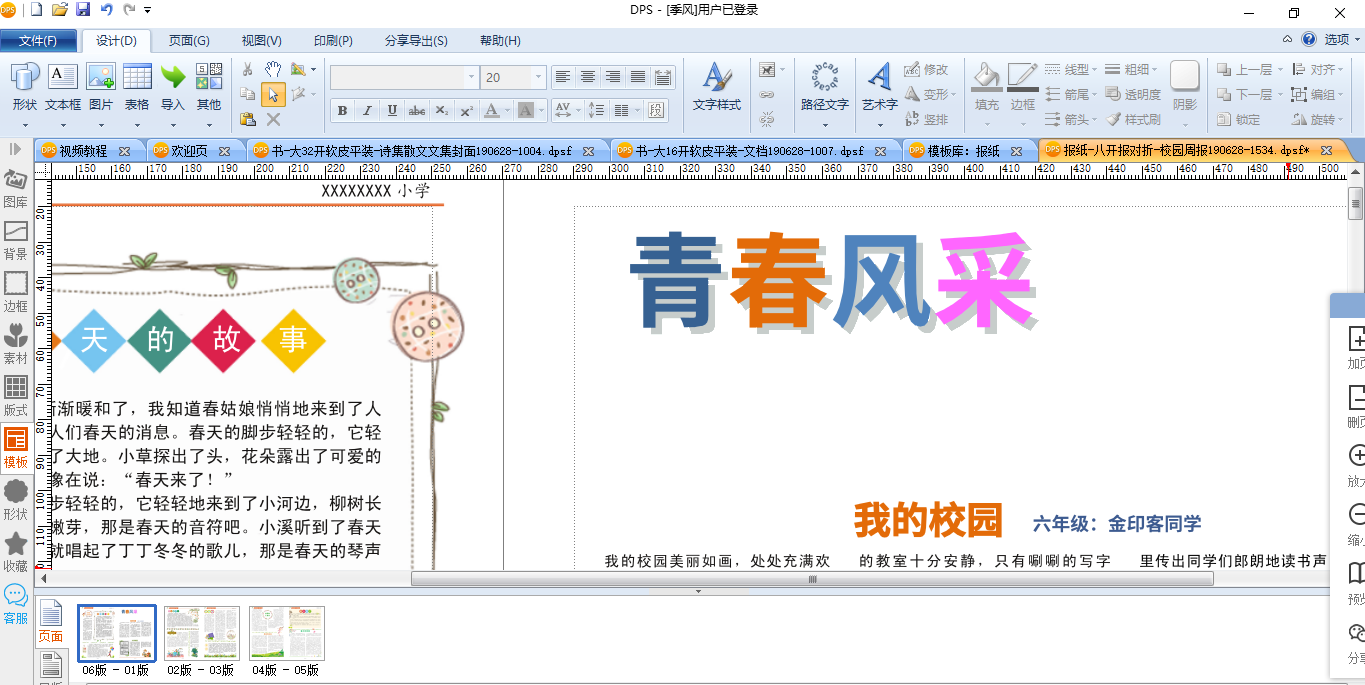
删除内图之后,你就可以导入自己的图片了。
接下来我们再说一下正文内容的排版,在这里我们设计好了整个报纸模板的版面样式,您只需要将自己准备好的报纸文稿,替换掉模板中的文字就好了。具体的做法是,双击选中模板里的文字,然后将你准备好的文字复制粘贴到模板之中即可,非常容易。
将文字导入之后,您还可以根据情况来调整字间距、行间距和段间距的大小。具体方法是,点击编辑栏上方的【段】,这时会弹出一个段落属性的浮动面板,您就按照需要来调整这些间距,让报纸更美观更方便阅读就可以了。
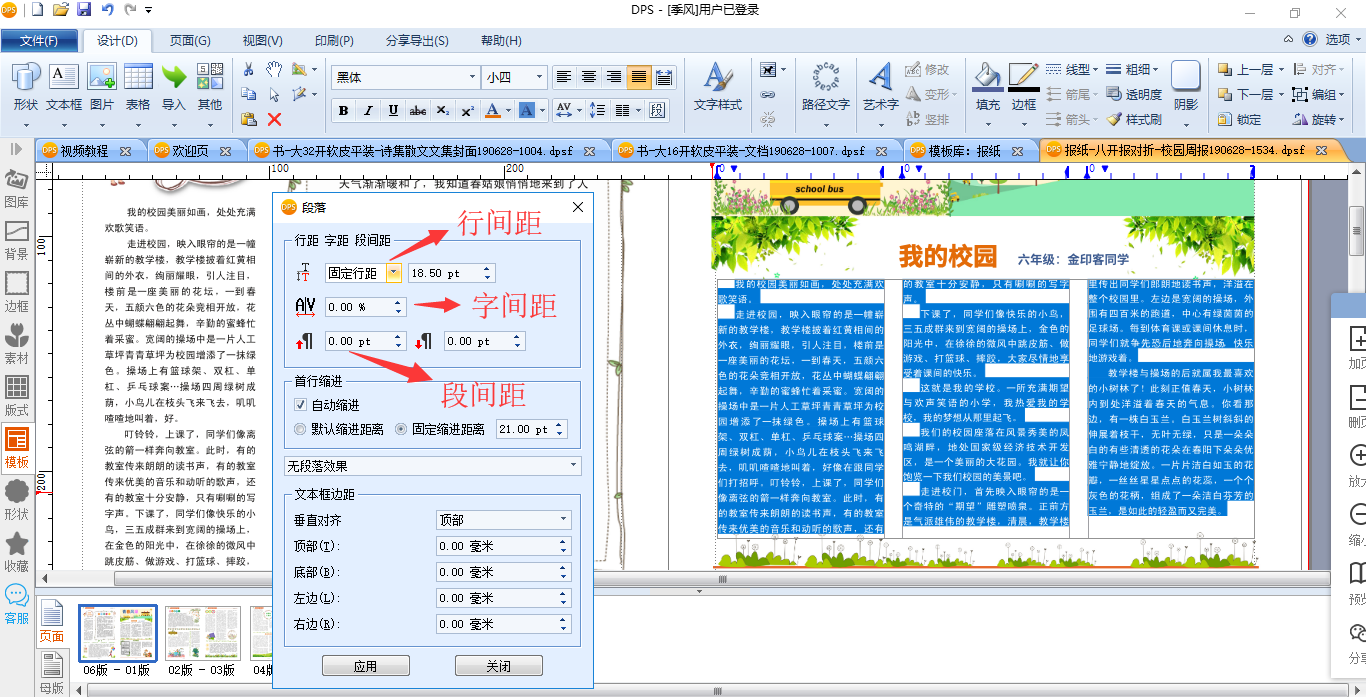
另外,我们的设计师为模板设置了许多标题和栏目的样式,为的是符合孩子的童趣,同时让整个报纸的形式更加丰富多彩。如下面这些:
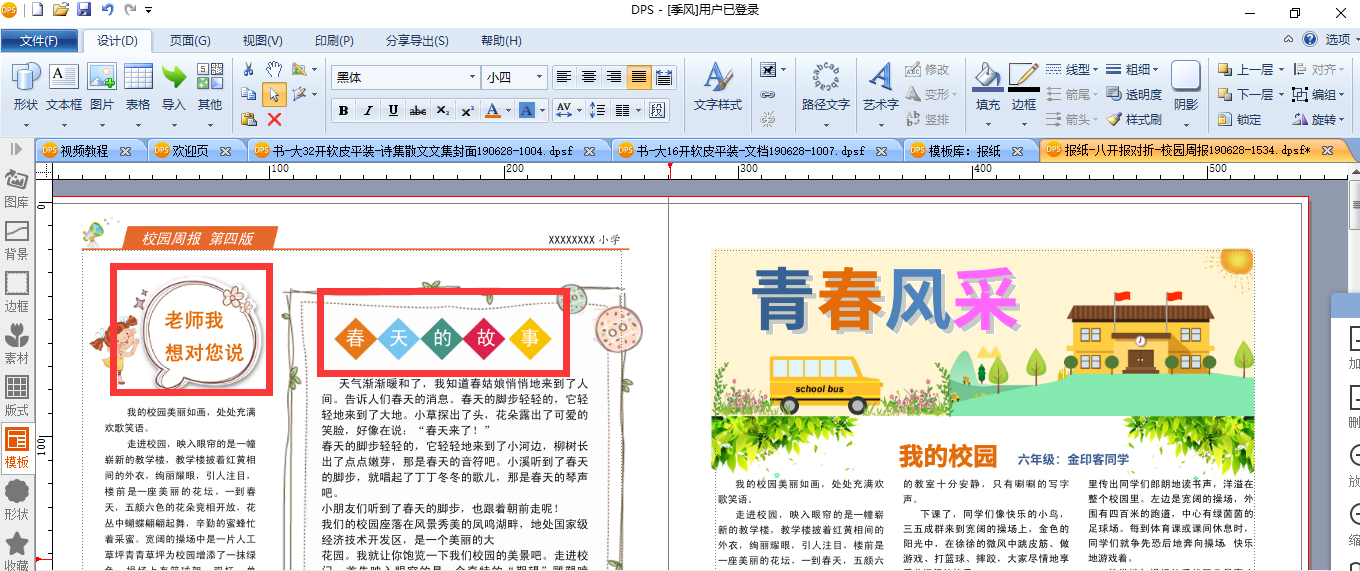

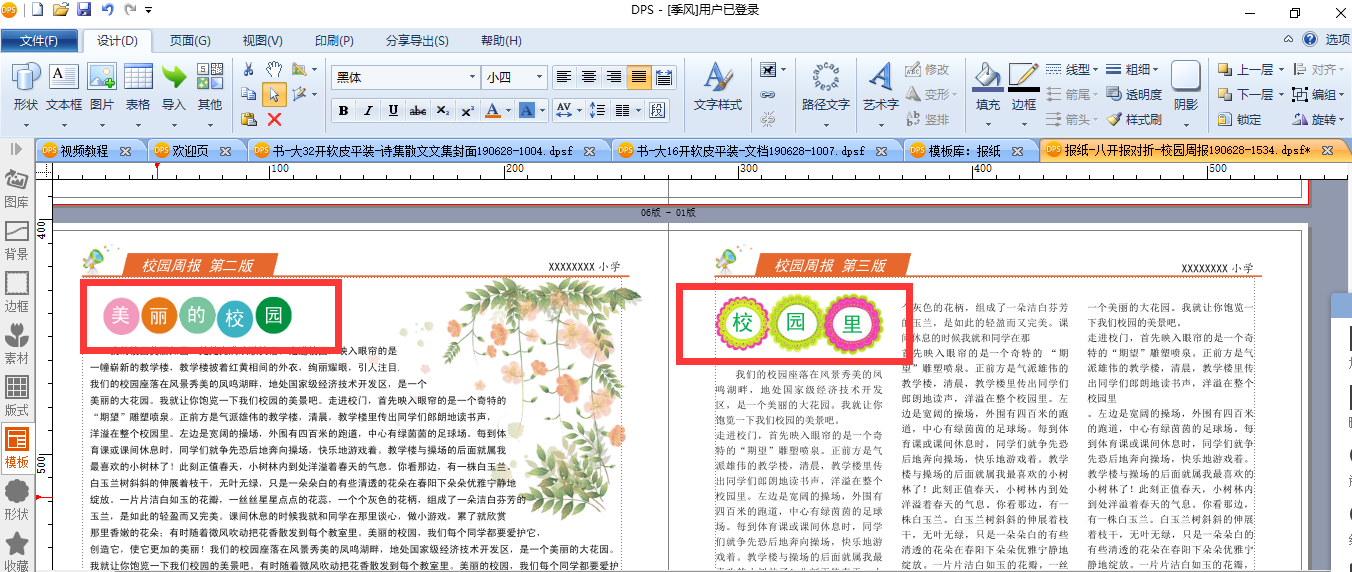
你可以直接使用它们,也可以自己进行设计,替换掉它们的样式。具体做法是,选中这些图形框,然后点击删除键就可以了。删除原来的图形框之后,你再将自己设计的样式放置其中就可以啦。
最后再说一下图片问题,模板中有许多图片,都是可以替换后者删除的。你只需要选中图片,就可以将它直接删除了。
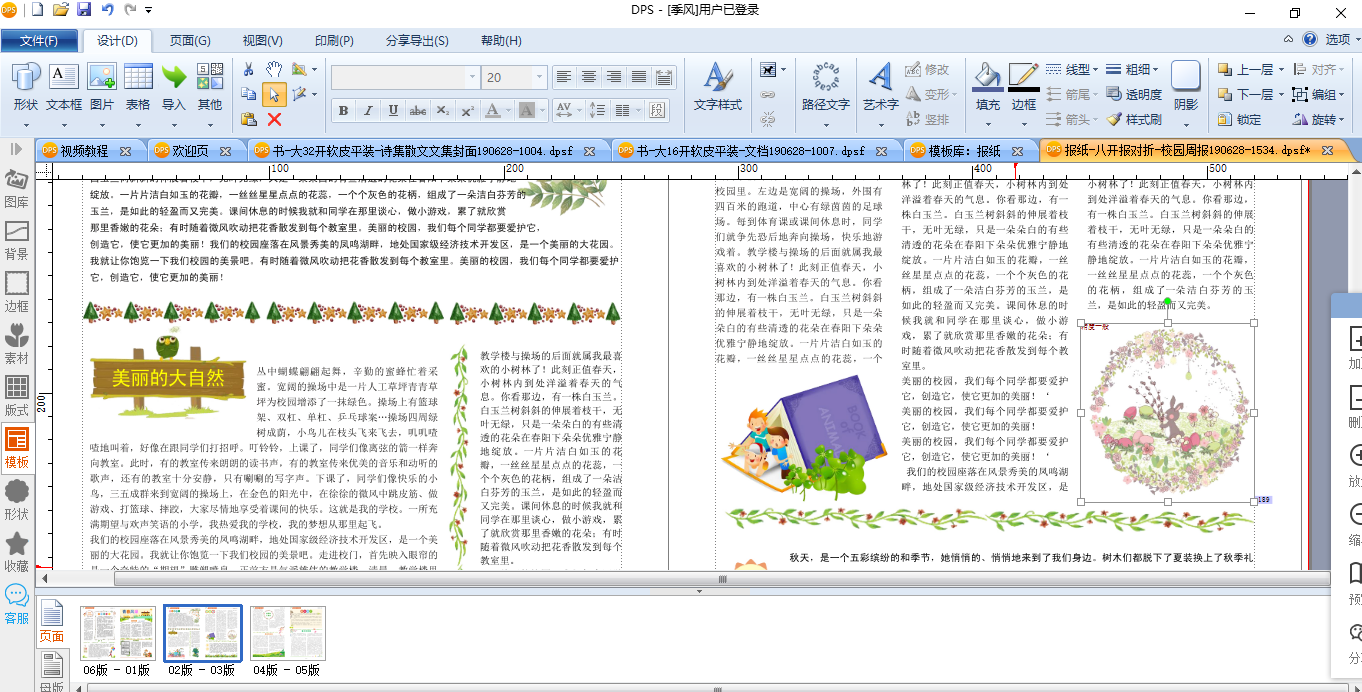
插入图片时也十分容易,先将图片上传至左侧编辑栏的【图片库】,然后将图片从图片库中拖至需要插入的位置即可。
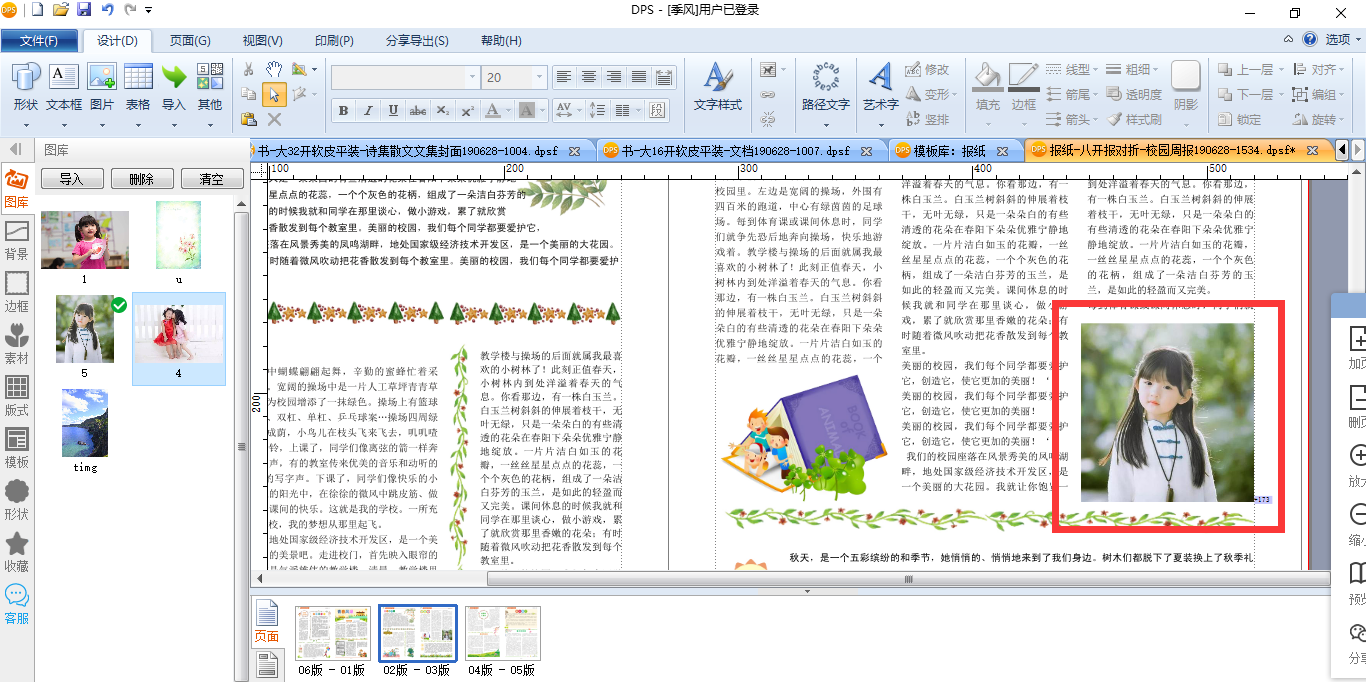
如果觉得插入的图片样式太单调,还可以对图片进行处理。具体做法是,选中插入的图片,打开左侧编辑栏的【边框】,选择【水墨撕边】,就可以对图片进行撕边效果的处理了。
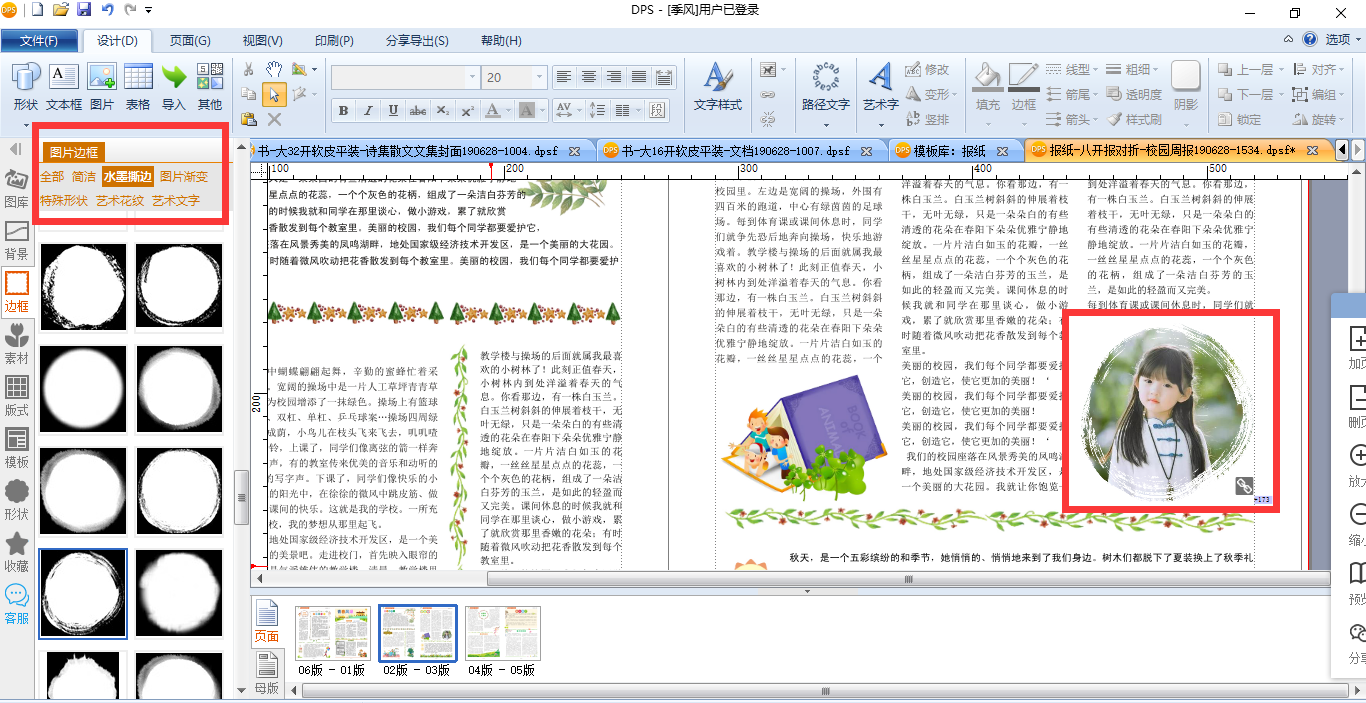
这就是今天给大家介绍的金印客DPS设计排版印刷分享软件的报纸模板使用方法。报纸完成后,你可以点击编辑栏上方的【分享导出】——【一键分享】——【分享所有页】,获得免费的可翻阅的3D电子版报纸,并且通过手机分享给好友一起欣赏。
如果有印刷需求,还可以直接在DPS软件内下单印刷,或者自行导出PDF文件,非常方便灵活。





